Suchen und entfernen Sie Dateiduplikate in Linux Mint
Heute werden wir sehen, wie Sie Dateiduplikate in Linux Mint finden und entfernen. Dies ist eine sehr häufig erforderliche Aufgabe für jeden, der eine Reihe von Fotos, Dokumenten und anderen Dateien an verschiedenen Orten speichert. Im Laufe der Zeit können sich mehrere Kopien derselben Datei ansammeln, da Sie die Originale nicht ändern möchten. So können Sie doppelte Dateien finden und entfernen.
Werbung
Unter Linux gibt es mehrere Möglichkeiten, Dateiduplikate zu finden. Aber das nützlichste Werkzeug ist fdupes, eine Konsolen-App. Haben Sie keine Angst vor der Befehlszeile; Es ist sehr einfach, diese Anwendung zu verwenden. In Linux Mint können Sie es aus dem Standard-Repository installieren, es ist keine externe PPA- oder Softwarequelle erforderlich.
Zu Finden und entfernen Sie Dateiduplikate in Linux Mint, Mach Folgendes.
- Öffnen Sie das Hauptmenü und gehen Sie zu Administration - Software Manager.

Geben Sie Ihr Passwort ein, um mit dem Software-Manager fortzufahren.
- Geben Sie im Software-Manager ein fdupes in das Suchfeld ein und drücken Sie die Eingabetaste:
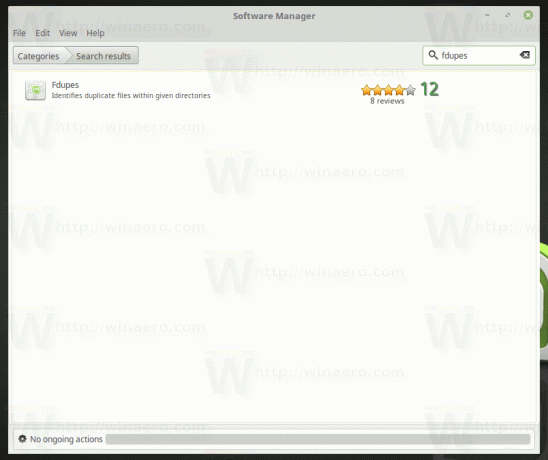 Klicken Sie auf das fdupes-Suchergebnis und installieren Sie es.
Klicken Sie auf das fdupes-Suchergebnis und installieren Sie es.
- Gehen Sie nun zu dem Ordner, in dem Sie Duplikate finden möchten. Öffnen Sie Terminal in diesem Ordner.
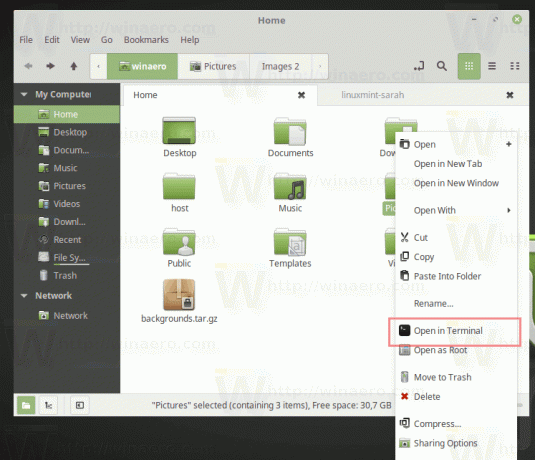

- Zu Dateiduplikate finden, geben Sie den Befehl ein
fdupes -r ./
Der Schalter -r weist die App an, Unterverzeichnisse zu durchlaufen. Der ./-Teil lässt die App Duplikate im aktuellen Ordner finden.
Der gesamte Befehl bedeutet also "Dateiduplikate im aktuellen Verzeichnis und seinen Unterverzeichnissen finden".
In der Ausgabe sehen Sie alle Dateiduplikate:
- Zu Dateiduplikate finden und löschen, geben Sie den folgenden Befehl ein:
fdupes -r -d ./
Der zusätzliche Schalter -d weist die App an, den Benutzer zu fragen, welche Dateien er auf dem Laufwerk behalten möchte und welche Dateien entfernt werden sollen. So sieht es in Aktion aus:

Für jeden Satz von Dateiduplikaten zeigt die App eine Liste von Dateien an und fragt, welche Datei aufbewahrt werden soll.
Fdupes ist eine zuverlässige und benutzerfreundliche Anwendung, mit der Sie Ihre Dateien organisieren und wertvollen Speicherplatz wiederherstellen können. Es unterstützt eine Reihe weiterer Optionen, die Sie auf der Handbuchseite finden. In der Terminal-App können Sie den Befehl eingeben Mann fdupes um sie kennenzulernen.
Diese sind erwähnenswert:
-S --size - Verwenden Sie diesen Schalter, um die Größe doppelter Dateien auszudrucken.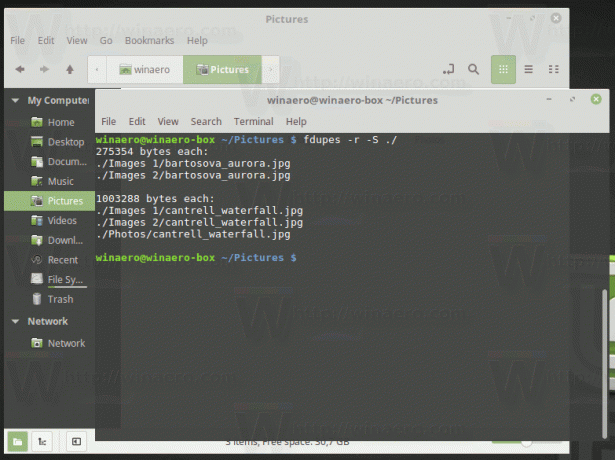
-s --symlinks - Symlinked Verzeichnissen folgen
-H --hardlinks - Wenn zwei oder mehr Dateien auf denselben Plattenbereich verweisen, werden sie normalerweise als Nicht-Duplikate behandelt. Diese Option ändert dieses Verhalten.
-m --summarize - fasst Informationen zu doppelten Dateien zusammen.
Das ist es.

